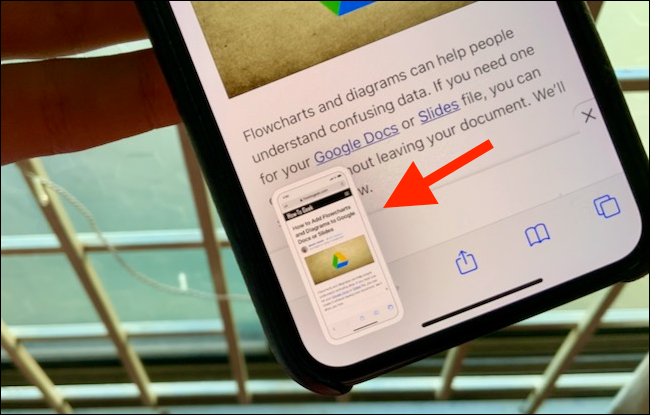Хамош Патак
Іноді вам потрібно виділити чи збільшити частину зображення, щоб переглянути дрібніші деталі. Ось як можна використовувати інструмент, вбудований в iPhone та iPad, щоб збільшити частину фотографії.
Apple інтегрувала функцію лупи в інструмент розмітки. Якщо ви не знайомі, інструмент розмітки доступний у кількох місцях на iOS та iPadOS. Наприклад, ви можете отримати доступ до нього, коли редагуєте зображення або PDF у програмі «Файли», а також коли відкриваєте вкладений файл у програмі «Пошта».
Щоб збільшити те, що зараз на вашому екрані, ви можете скористатися функцією редагування знімків екрана на iPhone та iPad. Зробіть знімок екрана на своєму пристрої, одночасно натиснувши бічну кнопку та кнопку зменшення гучності. Якщо ви користуєтеся старішим пристроєм, натисніть одночасно бічну кнопку та кнопку «Додому».
Далі торкніться кнопки «Попередній перегляд екрана» у нижньому лівому куті.
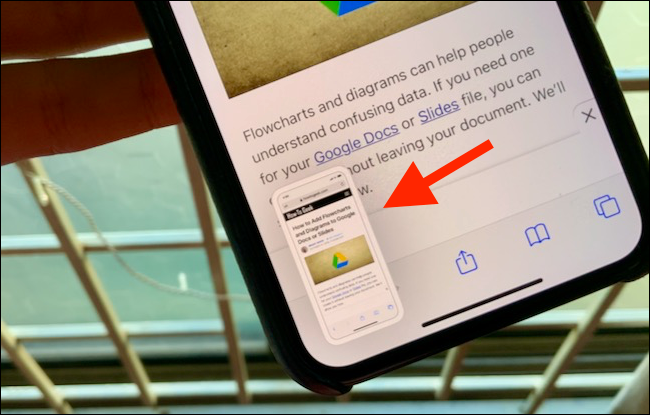 Хамош Патак
Хамош Патак
Тут торкніться кнопки «+». У меню, що з’явиться, ви знайдете опцію «Лупа».
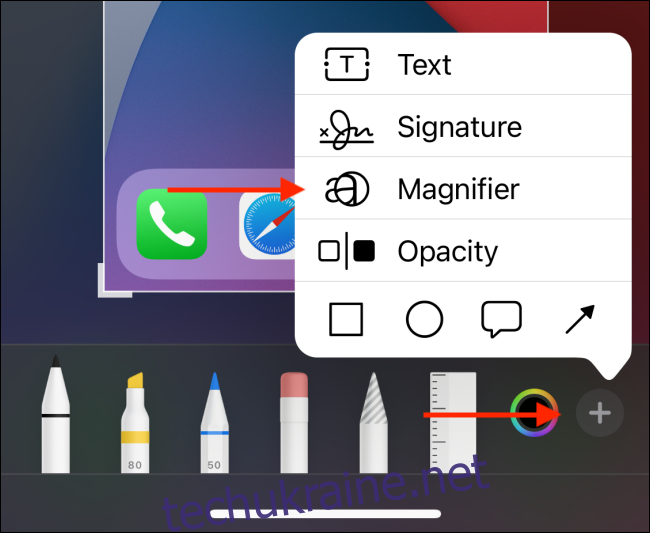
Процес трохи складніший, коли справа доходить до програми «Фотографії». Відкрийте зображення, яке потрібно збільшити, у програмі «Фотографії», а потім натисніть кнопку «Редагувати» у верхньому правому куті.
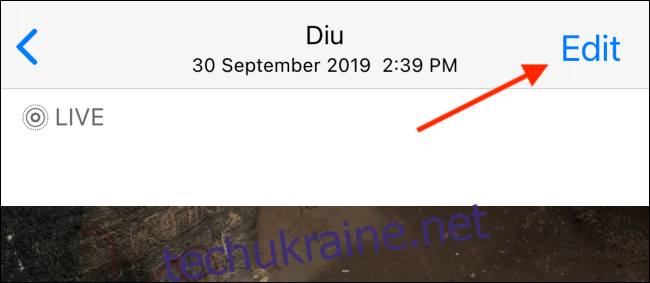
Торкніться кнопки «Меню» з трьома крапками, яка знаходиться у верхньому правому куті екрана.
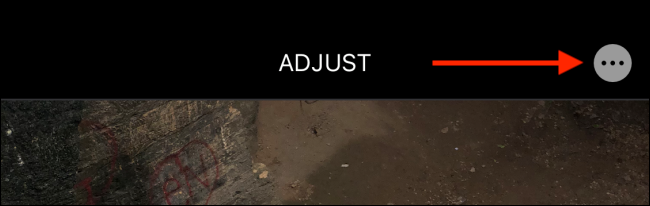
На аркуші спільного доступу виберіть параметр «Розмітка».
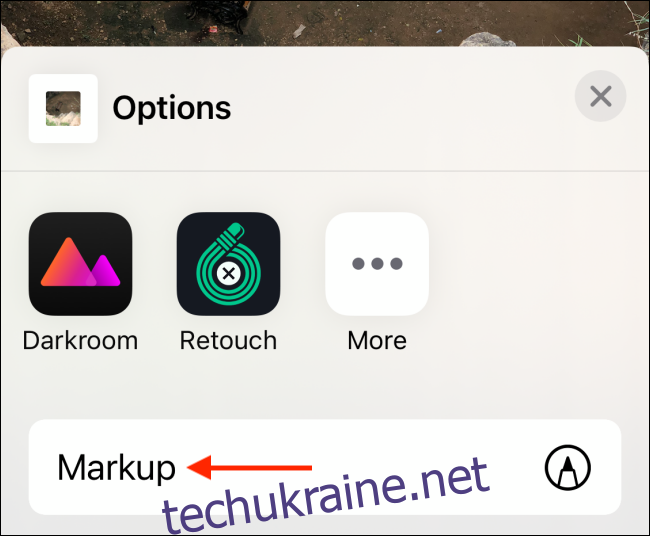
Тепер натисніть кнопку «+» і виберіть опцію «Лупа».
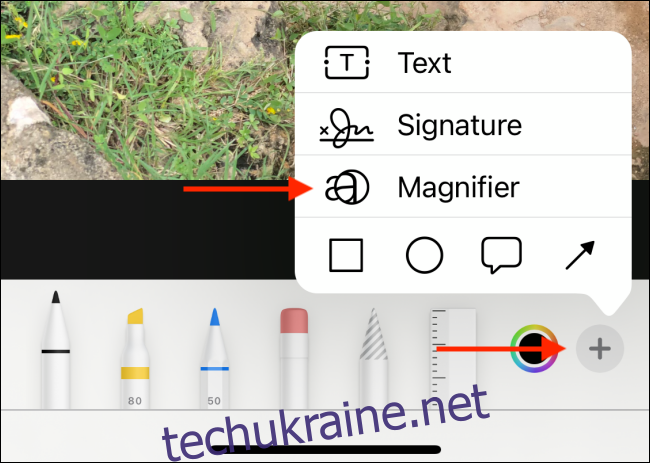
Тепер ви побачите коло збільшення в середині зображення. Ви можете перетягнути його до будь-якої частини фотографії, яку хочете збільшити.

Синя точка допоможе вам збільшити і зменшити розмір лупи. Торкніться його та проведіть пальцем усередину або назовні, щоб змінити розмір.

Ви можете використовувати зелену крапку, щоб змінити рівень збільшення. Проведіть пальцем вправо, щоб збільшити масштаб, і вліво, щоб зменшити.

Коли ви виберете коло, ви знайдете варіанти для вирізання, копіювання, видалення та копіювання лупи.
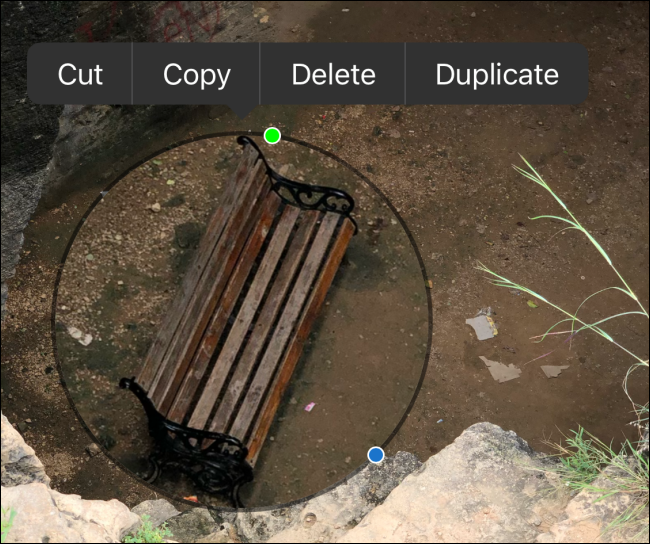
Коли ви завершите редагування, натисніть кнопку «Готово» у верхній частині екрана.
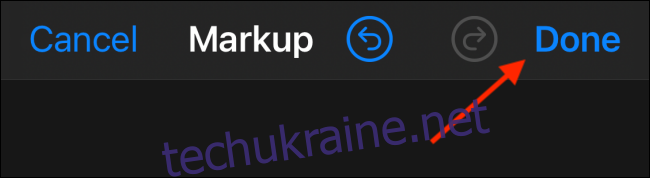
На екрані редагування зображень натисніть кнопку «Готово» у нижній частині екрана.

Тепер ви побачите відредаговану фотографію в Фотогалереї. Ви можете поділитися збільшеною фотографією за допомогою електронної пошти або програми для обміну повідомленнями.